Sociedades - Modelo 200
Impuesto anual sobre Sociedades e Impuesto sobre la Renta de no Residentes.
Genere una declaración con los datos introducidos en su contabilidad y presente la declaración de forma Online o guarde el fichero para presentar en otro momento.
¿CÓMO REALIZAR EL MODELO 200?
Paso 1. Configuración de Empresa
Complete en:
Herramientas à Personalización à Empresa la información de: NIF, Dirección, Código postal, Provincia, Población, Epígrafe y en la pestaña IVA/IGIC, recuerde definir si la empresa es IVA o IGIC
También debe rellenar desde el menú de Módulos à Sociedades, Cuentas Anuales y Memoria en Datos fiscales ![]() en las pestañas General y Sociedades y Reg. Mer, información relativa a la empresa.
en las pestañas General y Sociedades y Reg. Mer, información relativa a la empresa.
Nota: en caso de empresas cooperativas es imprescindible escribir el cif de la misma, esto habilita en el modelo la página de cooperativa
Paso 2. Creación y Configuración del Modelo 200
A continuación, acceda Módulos à Sociedades, Cuentas Anuales y Memoria à Sociedades. Haga doble clic en la casilla del Modelo 200

Al acceder, mostrará el siguiente mensaje:

Responda segun sea el caso.
En la siguiente ventana seleccione los apartados que correspondan a su empresa. Dependiendo la selección algunas casillas o páginas se habilitarán.
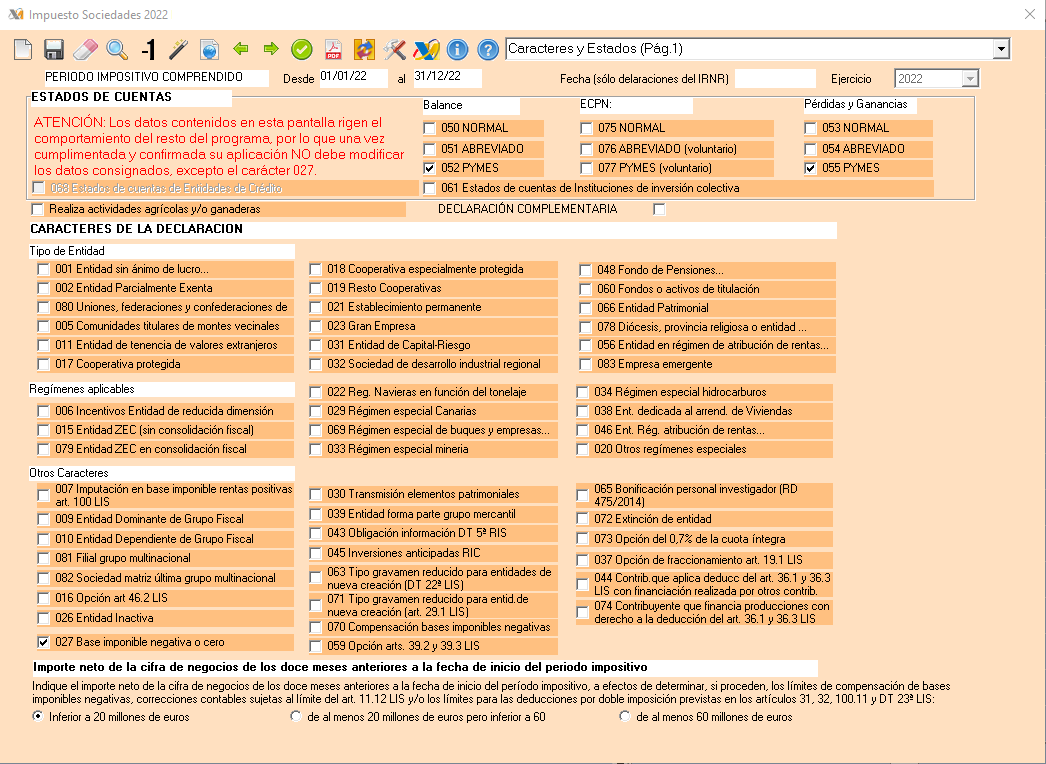
Nota: para empresas en canarias, la casilla 029 se marcará de forma automática, siempre y cuando, en la Configuración de la empresa en Herramientas à Personalización à IVA/IGIC esté marcada la opción IGIC
Pulse en el botón Importar 
En Aplicación de Resultados indique en Porcentaje o Importes la distribución de los mismos
Cuando el proceso termina pulse Aceptar

Corrija los errores y las omisiones haciendo doble clic en cada uno de ellos.

Compruebe con la ayuda del desplegable de la derecha, o usando las flechas de navegación, los apartados del modelo y rellene la información que necesite.
En los Estados Financieros, en la línea de cada epígrafe, se observan siglas entre paréntesis: N, A, y P o combinaciones de las mismas. Esto significa que si su empresa utiliza balances, Normal, Abreviado o Pyme, las casilla mostrará el importe donde corresponda

Las casillas modificadas manualmente se cambiarán al color verde
Puede añadir cuentas o importes en el diseño del modelo, en:
- Estados financieros, haga doble clic en la casilla y pulse en el botón Modificar fórmula
 añada la cuenta que necesite.
añada la cuenta que necesite. - En zonas donde aparezcan paréntesis rojos, añada la cuenta pulsando encima, y automáticamente aparecerá el importe de la cuenta que existe en contabilidad

- También, puede introducir en las casillas, que no contengan cálculos Importes

Nota: al completar los campos necesarios del modelo pulse de nuevo en el botón Validar
Paso 3. Presentación del Modelo 200
1. Pulse en el botón Guardar Declaración
2. Haga clic en Generar Declaración , guarde el archivo, y seleccione la opción Hacer PRESENTACIÓN con Certificado Digital
Nota: El nombre del fichero será una composición del CIF_MODELO_AÑO
3. Seleccione el Certificado Digital y realice la presentación
Descripción de Cabecera
Limpiar todo el modelo, elimina dentro del modelo todas las casillas que han sido modificadas
Guardar Declaración, guarda la declaración junto con los cambios realizados
Limpiar declaración, opción que elimina importes de las Casillas del modelo, o los Datos guardados, es decir, los que ha añadido al modelo manualmente. Si es necesario, puede seleccionar ambas opciones.

Buscar casilla, al pulsar en esta opción, escriba el numero de casilla que está buscando. Si el número de casilla aparece en distintas zonas de la declaración al pulsar el botón F3 se localizará la casilla

Consultar año anterior, abrirá la declaración del ejercicio anterior. Para que esta función se ejecute correctamente la ruta de la empresa debe estar enlazada correctamente y la declaración debió generarse desde el programa de Sociedades de Contanet
Generar datos de Contanet, importa y recalcula las casillas e importes de la declaración tomando en cuenta la contabilidad. Esta opción reemplazará los cambios que manualmente haya realizado.
Generar Declaración, abre el explorador y guarda el fichero para la presentación del modelo, debe escoger entre las opciones:
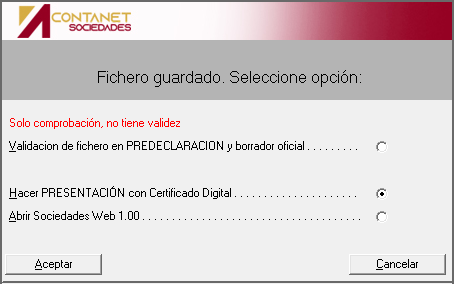
Validación de fichero en PREDECLARACIÓN y borrador oficial, conecta con hacienda y revisa la declaración. Es necesario el Certificado Digital. Genera borrador Oficial
Hacer PRESENTACIÓN con Certificado Digital, solicita el certificado digital y conecta con zona privada de hacienda para realizar la declaración
Abrir Sociedades Web 1.00, necesita Certificado, abre la página de hacienda para subir la declaración manualmente. Si desea más información sobre Sociedades Web versión Open pulse aquí
Botones de desplazamiento o navegación, permite el moverse o navegar entre las páginas del modelo
Validar declaración, acción que permite corregir y completar información imprescindible dentro de la declaración
PDF, requiere certificado digital, desde esta opción puede:

Generar un BORRADOR en PDF, en caso de no contar con el certificado, desde esta opción Contanet, genera un borrador no Oficial.
o Adjuntar un PDF, el programa asume que la declaración ha sido presentada y la casilla del Modelo 200 cambiará de color
Nota: Para borrar el PDF adjunto a la declaración, pulse en el botón Limpiar declaración 
Datos Fiscales, a través de este botón, puede completar, incluir, modificar información relacionada con la empresa, modelos fiscales, cuentas bancarias, y otros.
AEAT, accede directamente a la página de la Agencia Tributaria
Información, muestra las Instrucciones para la cumplimentación del modelo 200
Ayuda, documento PDF de ayuda para el modelo 200
Programa: Sociedades
Referencia: MF-modelo-200
Fecha de modificación: 08/07/2022










